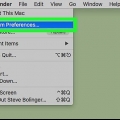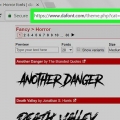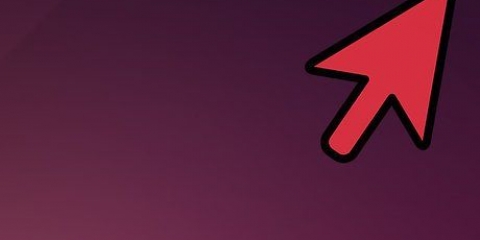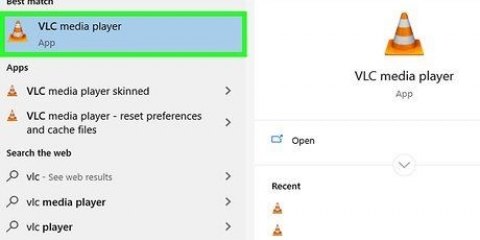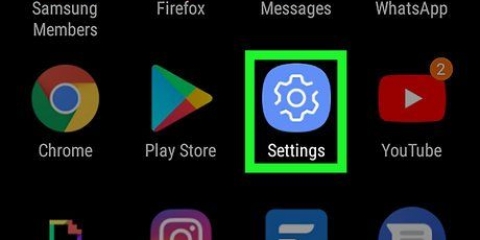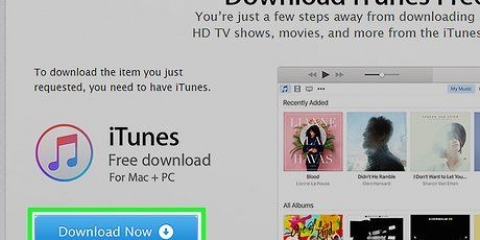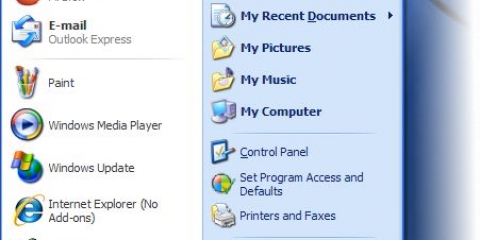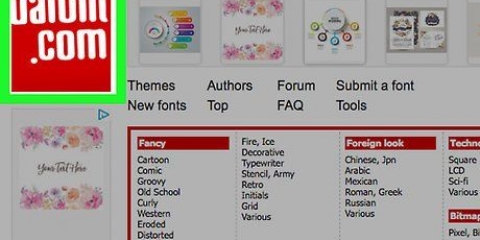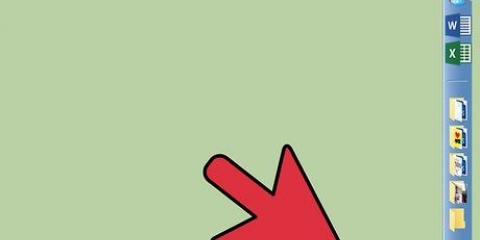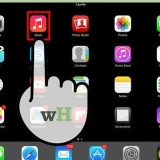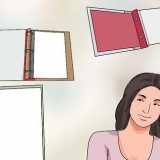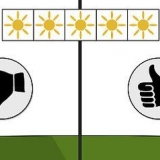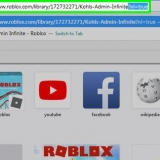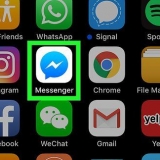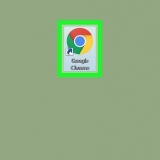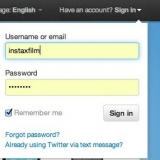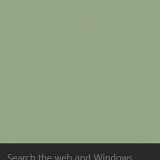Seleziona la casella di controllo accanto alla tabella di conversione che desideri installare. Deseleziona la casella accanto alla tabella di conversione che desideri eliminare.
5. Fai attenzione: Le tabelle di conversione per le tabelle codici mostrate nell`elenco ma non modificabili vengono installate automaticamente da Windows e non possono essere rimosse. 






Se sono impostate più lingue (impostazione predefinita per alcuni paesi), LinksShift+CTRL può passare da una lingua all`altra (mappatura Windows predefinita). L`assegnazione può essere modificata in Locale, e le lingue aggiuntive possono essere attivate e disattivate. Se i passaggi menzionati non funzionano, la tastiera potrebbe non funzionare più. La maggior parte delle buone tastiere USB costa circa $ 15: se ne desideri una wireless, dovrai spendere un po` di più. In alternativa, utilizzare un programma per la creazione di macro, ad esempio Tasto di scelta rapida automatico (open source e gratuito) o carIt (gratuito). Creare macro che diano il valore chiave corretto e quindi assegnarlo alla chiave che produce il valore chiave errato.
Imposta il set di caratteri corretto per la tua tastiera
Contenuto
La digitazione veloce e precisa è già abbastanza impegnativa per alcuni di noi. Tutto diventa molto più difficile quando la tastiera sembra essere completamente incasinata! A volte i caratteri di una tastiera vengono rifatti "classificato," rendendo la digitazione praticamente impossibile. Fortunatamente, nella maggior parte dei casi questo è facile da risolvere.
Passi
Metodo 1 di 3: su un PC

1. Apri il Pannello di controllo. Puoi farlo facendo clic su Windows + R e quindi digitando "Controllo" (senza virgolette) o a (Il mio computer per andare e fare clic"Pannello di controllo" nel campo Altre posizioni A sinistra.

2. Cercare "Opzioni internazionali e della lingua". Le categorie sono in ordine alfabetico, quindi non sarà difficile trovarle. Una volta trovato, fai doppio clic su di esso. Ora dovrebbe apparire una finestra con le schede "Locale," "Opzioni di lingua" e "Avanzate" in cima.

3. Seleziona la scheda "Locale". Lì troverai un elenco a discesa, una sezione Esempi e una sezione Posizione. Assicurati che entrambi i menu siano impostati sulla tua lingua locale.

4. premi il bottone "Regolare" accanto all`elenco a discesa in alto. A volte queste impostazioni possono influenzare il layout della tastiera.

5. Fare clic sulla scheda Numeri. Controlla il campo Sistema di misura:", e assicurati che il tuo sistema di misurazione sia impostato sul sistema comune nella tua regione.
Sono il numeri impostare, controllare le impostazioni per Valute, Volta eData, e poi chiudere la finestra "Regola le impostazioni regionali".

6. Fare clic sulla scheda Opzioni lingua. Quindi fare clic Particolari. Scegli la lingua della tua regione dal menu "Lingua di input predefinita", e quindi scegli il layout della tastiera per la tua lingua dalla finestra "Servizi installati".

7. Fare clic sul pulsante Applica nella parte inferiore della finestra. Quindi fare clic Applicare in fondo alla finestra di "Locale".

8. Riavvia il computer e prova i tasti utilizzando un elaboratore di testi come Blocco note o Microsoft Word. Se il problema non viene risolto, potrebbe esserci qualcosa di sbagliato nell`hardware.
Metodo 2 di 3: tabelle di conversione per una tabella codici sul PC

1. Accedi come amministratore. Devi essere un amministratore/amministratore o un membro del gruppo Administrators per completare questa procedura. Se il tuo computer è connesso a una rete, anche le impostazioni dei criteri di rete potrebbero impedirti di completare questa procedura.
2. Apri le Impostazioni internazionali nel Pannello di controllo.

3. Seleziona la scheda Avanzate. In Tabelle di conversione della tabella codici, eseguire una delle seguenti operazioni:

4. Fare clic su Applica. Questo renderà le modifiche definitive.
Metodo 3 di 3: su un Mac

1. Apri le Preferenze di Sistema. Fare clic sul menu Apple e selezionare Preferenze di Sistema...

2. Fare clic su Lingua e testo. Nella riga superiore della finestra "Preferenze di Sistema", in fila Di persona, clicca sull`icona "Lingua e testo".

3. Fare clic sul pulsante Lingua. Assicurati che la tua lingua sia in cima all`elenco a sinistra della finestra.

4. Fare clic sul pulsante Testo. Sul lato destro della finestra, controlla se il menu Ortografia è impostato per "Automaticamente per lingua" (predefinito) o nella tua lingua. Mentre sei lì, controlla anche che le impostazioni per Sillabazione: e Citazioni intelligenti: essere impostato nel modo desiderato. Controllare a sinistra se Usa la sostituzione di simboli e caratteri è abilitato, scorri l`elenco e assicurati che non sia impostato nulla che consenta di sostituire i caratteri digitati con qualcos`altro, nel caso qualcuno volesse farti uno scherzo.

5. Fare clic sul pulsante Formato. Assicurati che tutte le impostazioni di formattazione siano come vuoi che siano. È improbabile che ciò possa causare problemi con il layout della tastiera, ma vale comunque la pena controllare, per ogni evenienza.

6. Fare clic su Fonti di input. Assicurati che la sorgente di input sia impostata sul tuo paese (dovrebbe essere già selezionata e confermata) e che le opzioni per il Fonti di input impostare in modo che tutti i documenti utilizzino le stesse fonti, come indicato.

7. Riavvia il tuo Mac. Prova le tue chiavi e verifica se funzionano di nuovo correttamente. In caso contrario, potrebbe esserci un problema hardware: potrebbe essere necessaria una nuova tastiera.
Consigli
Articoli sull'argomento "Imposta il set di caratteri corretto per la tua tastiera"
Condividi sui social network:
Simile
Popolare